
한글 프로그램에서 원고지 양식을 설정해서 글자수를 확인 할 수 있다는 것을 알고 있었나요?
자기소개서를 쓰거나 이력서를 쓸 때 200자 원고지 몇 장으로 글을 써야 하는지
한글 프로그램에서 쉽게 알 수 있는 방법이 있습니다.
또한 이미 작성한 문서를 한글 원고지 양식에서 바로 확인 할 수도 있습니다.
그럼 이제부터 문서를 원고지 양식으로 어떻게 전환하는지 알아보겠습니다.
저는 한글 2016을 사용했지만 한글 2018에서도 똑같이 적용할 수 있습니다.
1. 한글 프로그램을 실행하고 빈 문서를 열어줍니다.
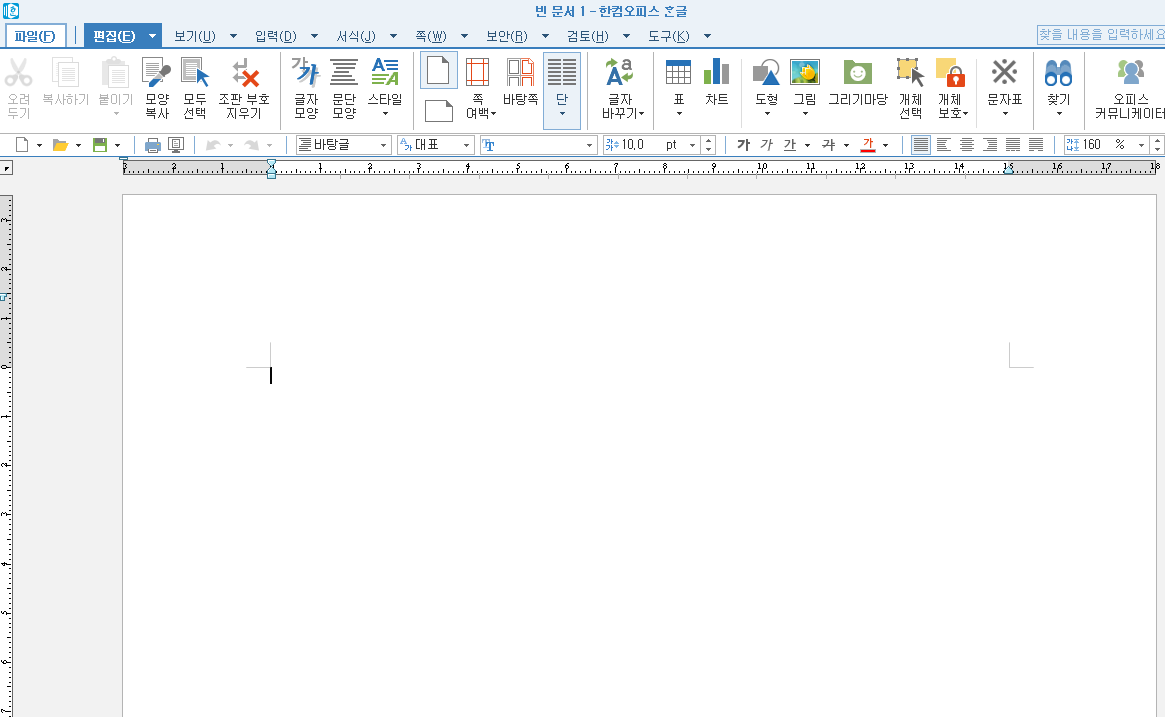
2. 상단의 메뉴에서 쪽을 클릭하면 오른쪽 끝에 원고지라는 아이콘이 보입니다.
원고지 아이콘을 클릭해주세요.

3. 원고지 아이콘을 클릭하면 원고지를 설정할 수 있는 창이 뜹니다.
200자, 400자, 1000자 원고지를 설정할 수 있고
빨강, 검정, 녹색 3가지 색상과 A4부터 A3까지 용지 크기도 설정할 수 있습니다.
아래의 이미지는 200자 원고지(B5용지) 빨간색을 선택한 화면입니다.

4. 이미 작성한 한글 문서를 원고지 양식으로 저장하고 싶을 때는
원고지 창 하단에서 [현재 문서에서 내용을 가져다 채움]에 체크를 하면
새 문서가 열리면서 기존 문서를 원고지에 자동으로 채워줍니다.
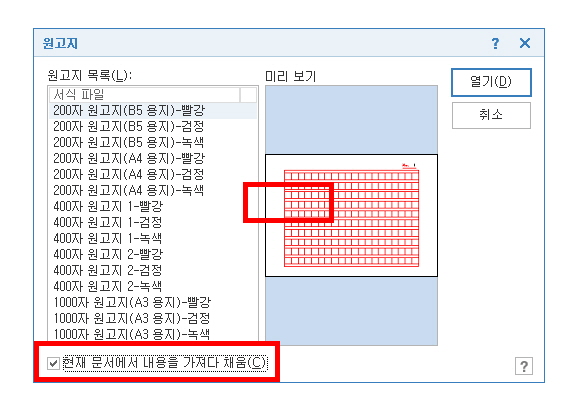
5. 기존의 한글 문서는 그대로 남아있고
아래의 이미지처럼 새창이 열리면서 새로운 [빈문서]에 원고지 형식으로
글이 자동적으로 변환되어 입력됩니다.

'정보 > 일반정보' 카테고리의 다른 글
| 구글 애드센스 입금 수수료 덜 내는 법 지급액 변경하기 (2) | 2021.02.24 |
|---|---|
| SC제일은행 애드센스 수수료 만원 뗀다고? (0) | 2021.02.24 |
| 2021년 무료 토정비결 신년운세 사이트 추천 Best 3 (0) | 2020.12.15 |
| 티스토리 애드센스 목록상단 광고 치환자 오류 해결 방법 (7) | 2020.11.03 |
| 윈도우 폰트 설치방법 | 무료폰트 다운로드 설치법 (0) | 2020.08.11 |




댓글